
【YouTube Studio】スマホのブラウザでPC版を開く方法を解説
Contents[OPEN]
AndroidからYouTube Studioを開く方法
続いて、Androidスマホでの操作方法を説明します。
ここではAQUOS sense 2を使って操作方法を説明しますが、どのメーカーのスマホでも操作手順は全く同じです。
ホーム画面にある「Google Chrome」アプリをタップして開きましょう。
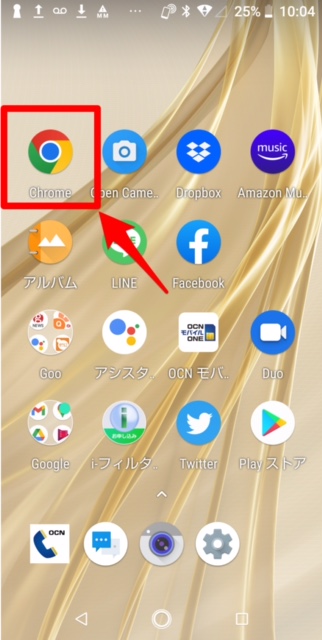
Google検索画面が立ち上がるので、検索ボックスに「YouTube.Studio.com」と入力してください。
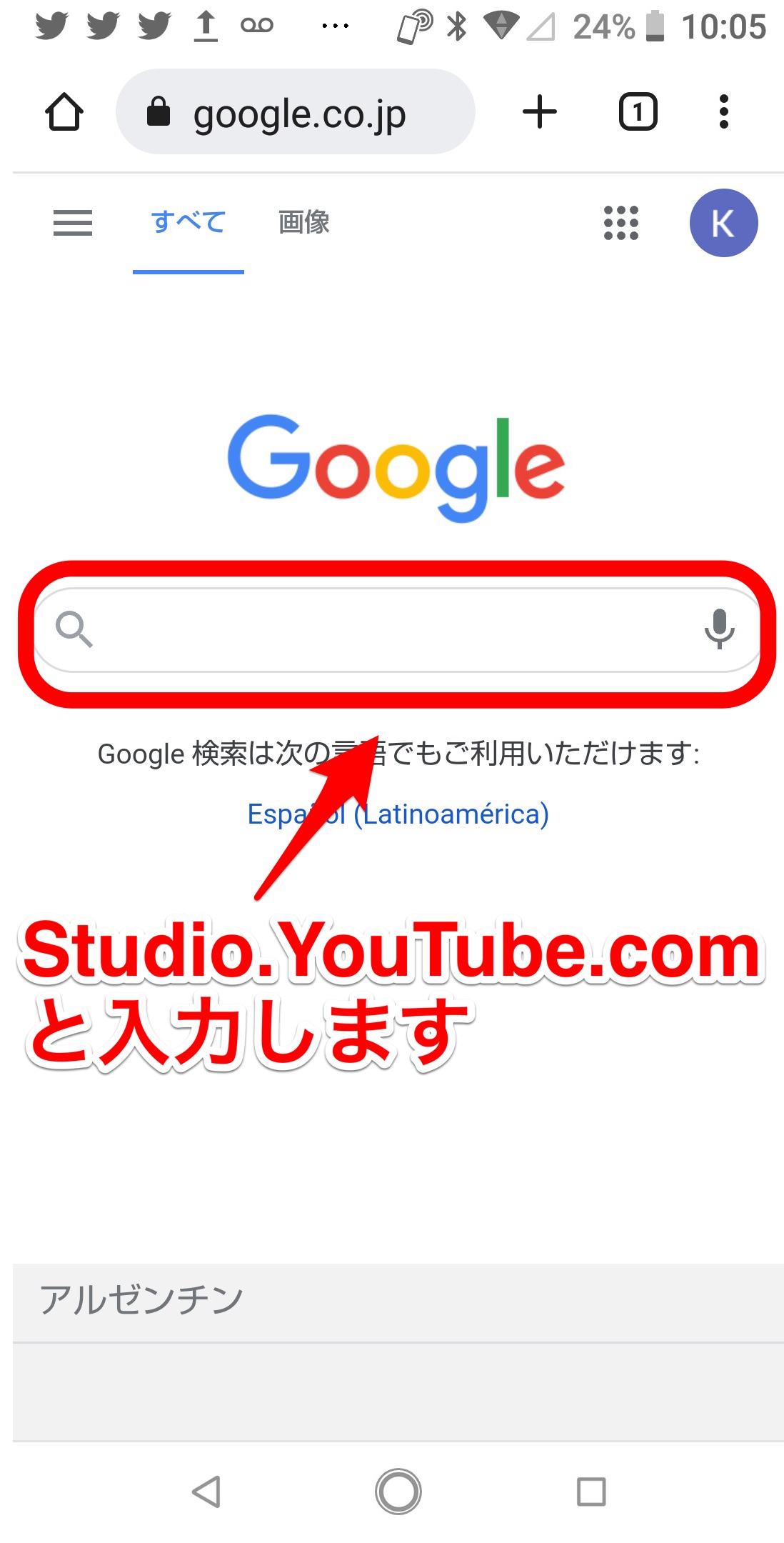
候補一覧に「YouTube Studio」があるので選択し長押ししましょう。
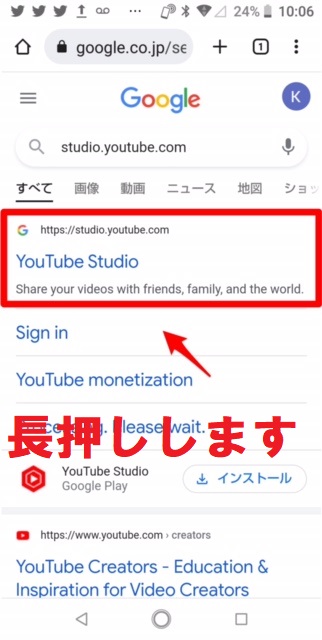
メニューがポップアップされるので、「新しいタブをグループで開く」を選択しタップしてください。
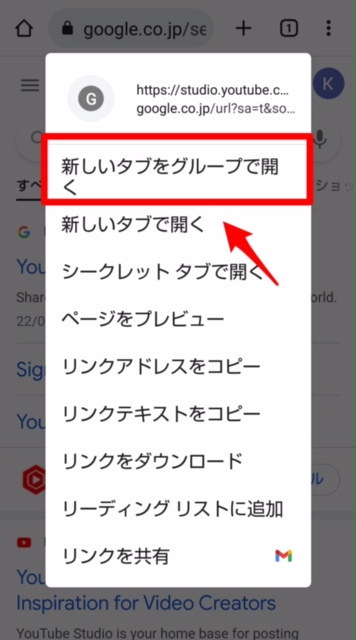
画面の下部に「YouTube」アイコンが表示されるのでタップしてください。
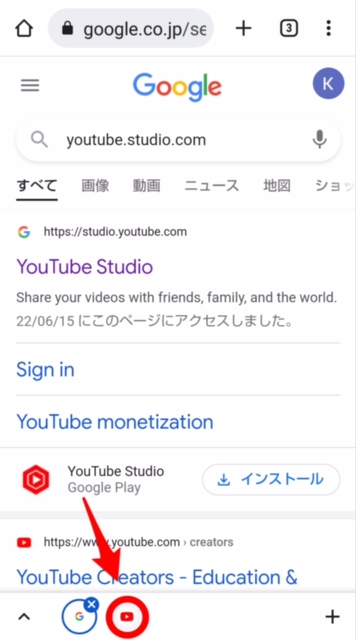
「YouTube Studio」が立ち上がります。
トップ画面の下部に「STUDIOに移動」があるので選択しタップしましょう。
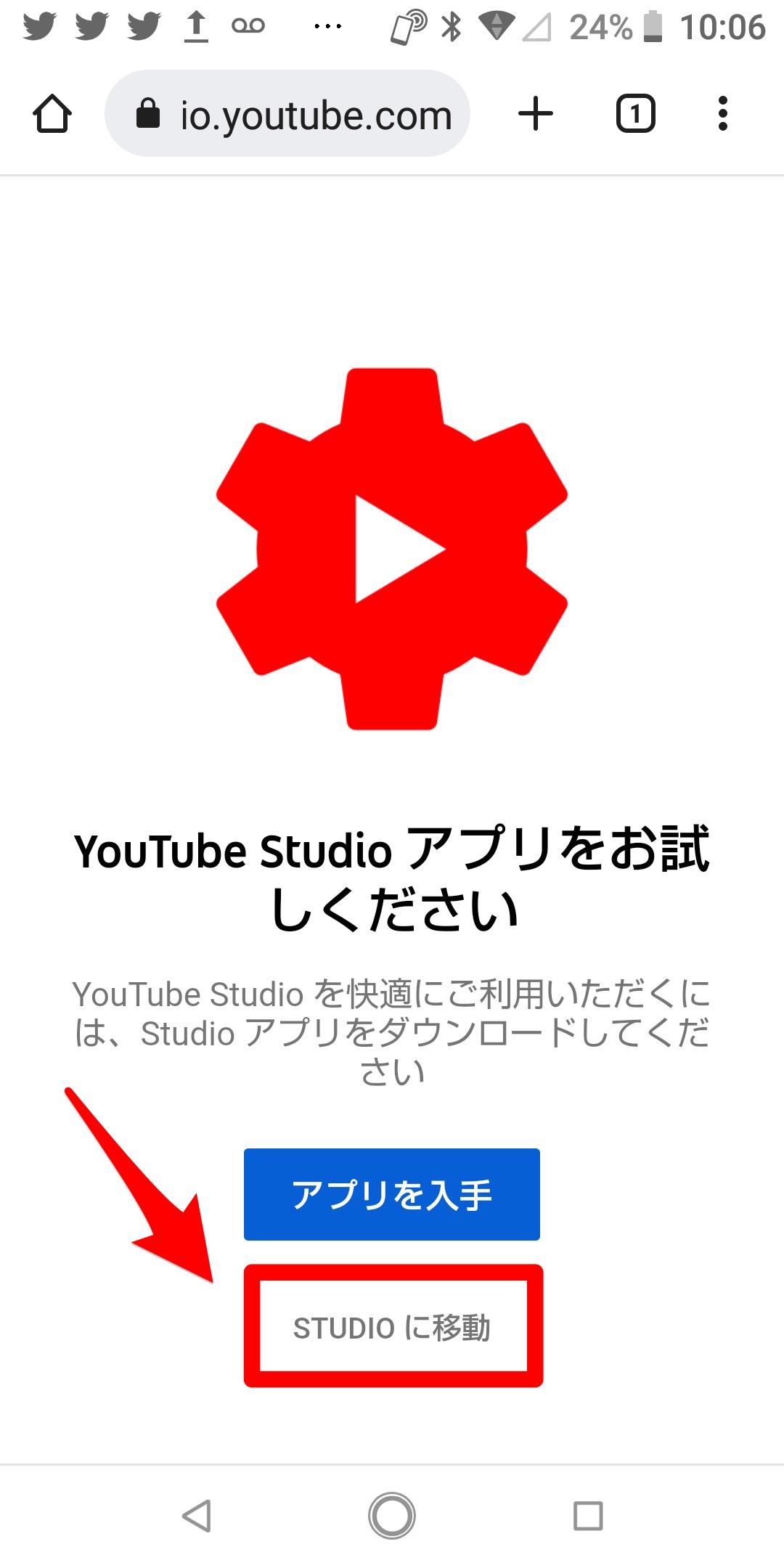
「YouTube Studio」がPC版モードで表示されます。
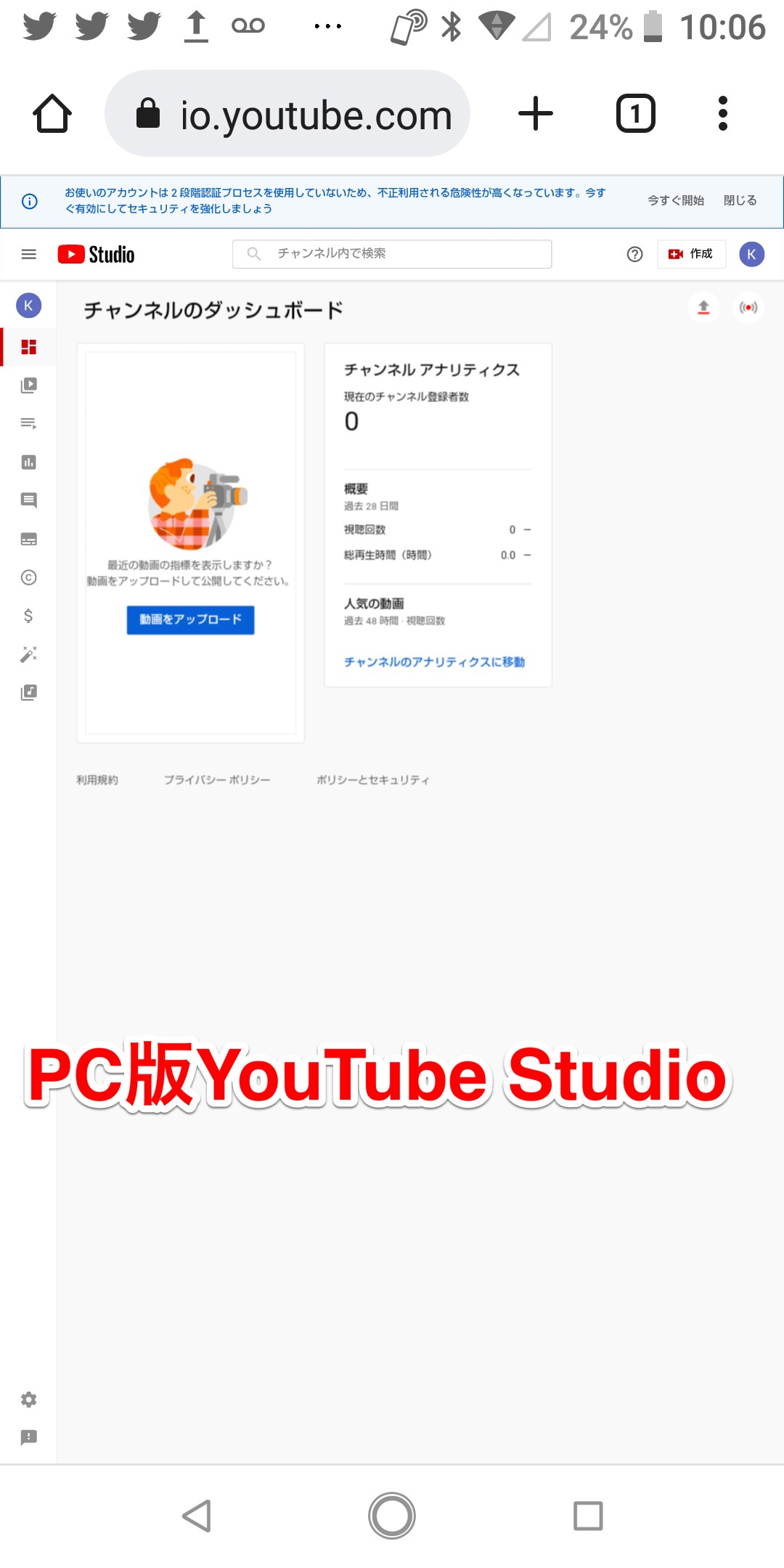
【YouTube】スマホのブラウザでPC版を開く!方法は?
PC版YouTube Studioだけでなく、PC版YouTubeの表示モードも多くのユーザーにとって馴染みがあるので、モバイル表示モードからPC版表示モードに切り替えることができれば便利ですよね。
iPhoneとAndroidスマホの異なるブラウザアプリで、YouTubeをPC版で表示させる方法を紹介します。
SafariからPC版のYouTubeを見る方法
最初に紹介するのは、iPhoneの「Safari」アプリでYouTubeをPC版で表示させる方法です。
「Safari」アプリを開いたら、検索ボックスに「YouTube」と入力しましょう。
候補一覧に「YouTube」が表示されたら、先ほどと同じように長押しし、表示されるメニューの中にある「新規タブで開く」を選択しタップしてください。
YouTubeが立ち上がったら、画面の左上に表示されている「ぁあ」をタップしましょう。
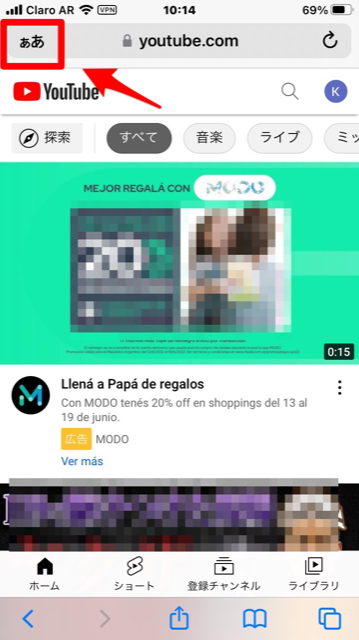
メニューがプルダウンされるので、「デスクトップ用Webサイトを表示」を選択しタップしてください。
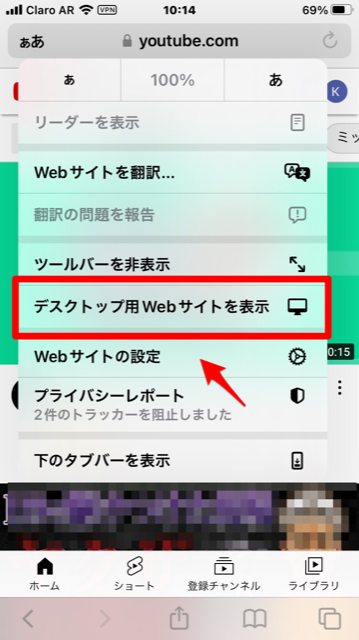
YouTubeがPC版の表示モードになりました。
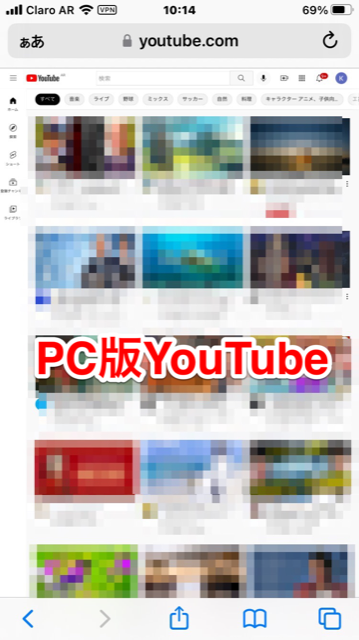
Google ChromeからPC版のYouTubeを見る方法
続いて、Androidスマホの「Google Chrome」アプリでYouTubeをPC版で表示させる方法を紹介します。
「Google Chrome」アプリを開いたら、検索ボックスに「YouTube」と入力しましょう。
候補一覧に「YouTube」が表示されたら、先ほどと同じように長押しし、表示されるメニューの中にある「新しいタブをグループで開く」を選択しタップしてください。
画面の下部に「YouTube」アイコンが表示されるのでタップしましょう。
YouTubeが立ち上がったら、画面の右上に表示されている「︙」をタップしましょう。
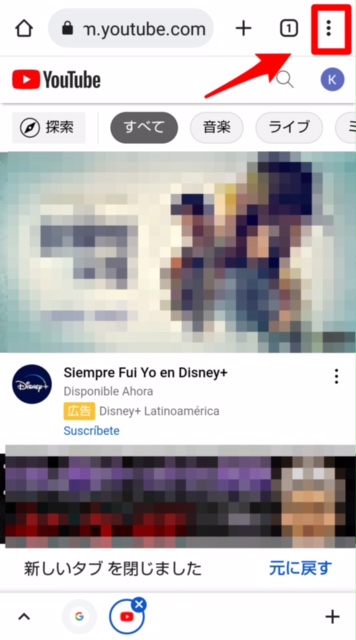
メニューがプルダウンされるので、「PC版サイト」を選択し「✔」を入れましょう。
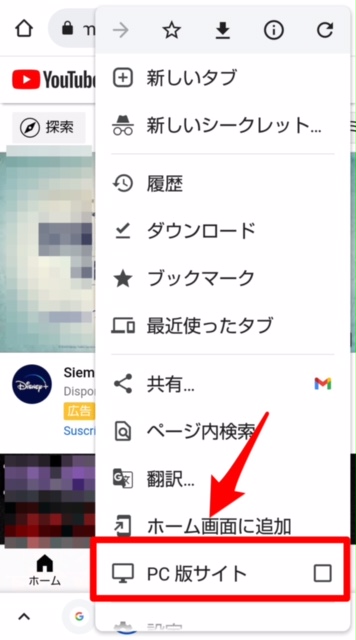
YouTubeがPC版の表示モードになりました。
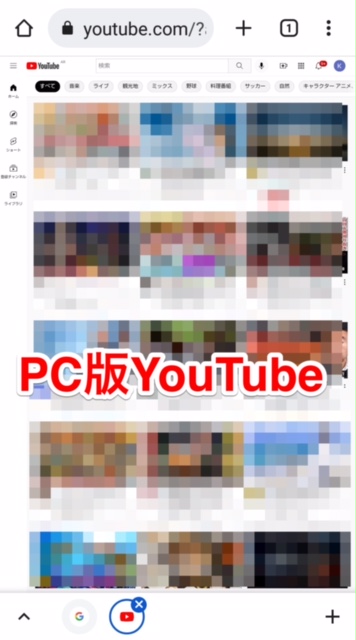
スマホのブラウザでPC版YouTube Studioを開いてみよう!
YouTubeを職業としている人だけでなく、動画の投稿をして友だちとの共有を楽しんでいる人にとっても、YouTube Studioは便利なツールです。
YouTube Studioはアプリで利用することが多いですが、ブラウザのPC版を利用した方がいい場合もあります。
この記事を参考にして、スマホのブラウザアプリを使いPC版YouTube Studioを表示させてみてください。